深度操作系统是基于Linux内核,以桌面应用为主的开源GNU/Linux操作系统,支持笔记本、台式机和一体机。深度操作系统(deepin)包含深度桌面环境(DDE)和近30款深度原创应用,及数款来自开源社区的应用软件,支撑广大用户日常的学习和工作。
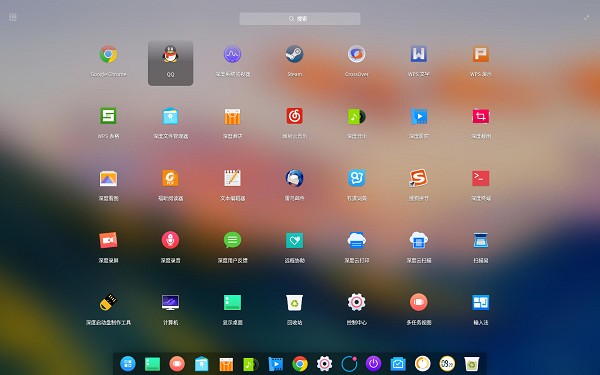
Deepin深度操作系统简介
Deepin 原名Linux Deepin,在2014年4月改名Deepin。Deepin团队基于Qt/C++(用于前端)和Go(用于后端)开发了的全新深度桌面环境(DDE),以及音乐,视频播放器,软件中心等一系列特色软件。Deepin是由武汉深之度科技有限公司开发的Linux发行版。Deepin 是一个基于 Linux 的操作系统,专注于使用者对日常办公、学习、生活和娱乐的操作体验的极致,适合笔记本、桌面计算机和一体机。它包含了所有您需要的应用程序,网页浏览器、幻灯片演示、文档编辑、电子表格、娱乐、声音和图片处理软件,即时通讯软件等等。Deepin 的历史可以追溯到 2004年,其前身 Hiweed Linux 是中国第一个基于 Debian的本地化衍生版,并提供轻量级的可用LiveCD,旨在创造一个全新的简单、易用、美观的 Linux 操作系统。Deepin拥有自主设计的特色软件:深度软件中心、深度截图、深度音乐和深度影音,全部使用自主的DeepinUI,其中有深度桌面环境,DeepinTalk(深谈)等。Deepin是中国最活跃的 Linux 发行版,Deepin 为所有人提供稳定、高效的操作系统,强调安全、易用、美观。其口号为“免除新手痛苦,节约老手时间”。在社区的参与下,“让 Linux 更易用”也不断变成可以触摸的现实。
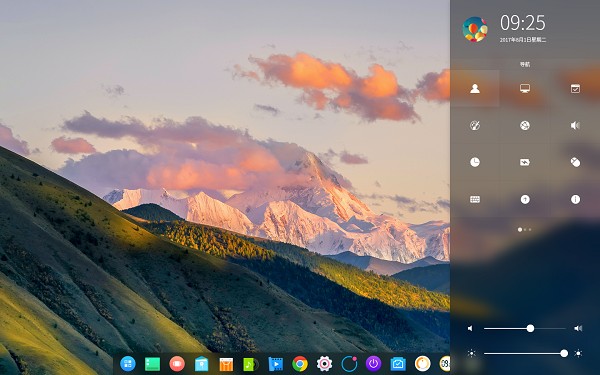
Deepin深度操作系统特色
1、支持播放列表 支持均衡器
2、独创的音乐管理
3、自动下载专辑/歌手封面
4、提供简洁模式与完整界面模式
5、支持多引擎搜索歌词,该音乐播放器支持多引擎自动搜索所播放音乐文件的歌词,并自动保存歌词文件,也可以自定义歌词保存目录
6、支持“面板歌词/窗口歌词”显示模式。您可以在这两种歌词显示模式之间进行切换。同时,也可以对这两种模式进行歌词样式设置,如对歌词显示字体、字型、字号、对齐方式、滚动方式、配色方案等进行个性化调整。
7、快捷的音乐文件搜索功能。支持使用英文、全拼、简拼对播放列表内或音乐库中的音乐文件进行快速高效检索。
8、自定义更换皮肤主题。默认提供 5 款皮肤主题,或者将您个人喜欢的图片设置为播放器的外观。同时也可为自定义皮肤进行配色选择,也支持导出自定义皮肤文件。
9、支持多种音乐文件格式。支持常见的 mp3、flac、mpeg4、ape、wma 等多种音乐文件格式。
10、其他功能。可记忆播放历史、支持播放时启用淡入淡出,支持系统托盘功能、全局热键。
Deepin深度操作系统功能
1、自定义更换皮肤主题,同深度音乐播放器,使用deepin UI 界面库。
2、支持多种音视频文件格式,支持常见的 mp3、avi、wma、wmv、mp4、DVD 等多种音视频文件格式。
3、支持视频截图,可按当前正在显示的画面尺寸截图,并将截图保存在剪切板或文件夹内。
4、支持视频预览,当鼠标悬停到播放进度条时,可显示视频预览画面(默认不开启)。
5、自动搜索并下载字幕
6、支持在线视频播放,可在地址栏输入在线视频 URL,即可进行在线视频播放。提示:以此种方式播放视频,视频播放时的流畅程度取决于您的网络环境。
7、支持多种播放模式:支持全屏、标准、简洁模式
8、多国语言音轨选择:对于带有多国语言音轨的视频,可以选择不同的音频语言
9、多内嵌字幕选择:视频自带多个内嵌字幕时可以自定义选择要加载的字幕。
10、支持丰富的视频格式转换和自定义移动设备,如 OGG, AVI, 3GP, MP4, MPG, TS, MKV, M27S, FLV, MOV, MXF, ASF, WebM 等多种格式的输出
11、影片信息查看功能。播放过程中可右键点击播放文件,在弹出的快捷菜单中查看当前正在播放文件的视频信息和编码信息。
12、影音播放时的气泡提示、播放窗口提示
Deepin深度操作系统最新亮点
dde-kwin——百尺竿头 更进一步
窗口管理器dde-kwin 进一步优化,不断完善,更轻量、更美观,兼容性更好。
深度商店——自动确认区域,显示赞赏总额 深度商店V5.3会根据deepin ID所在地区,自动切换商店区域,在赞赏界面将显示赞赏金额,感谢您对软件开发者的支持!
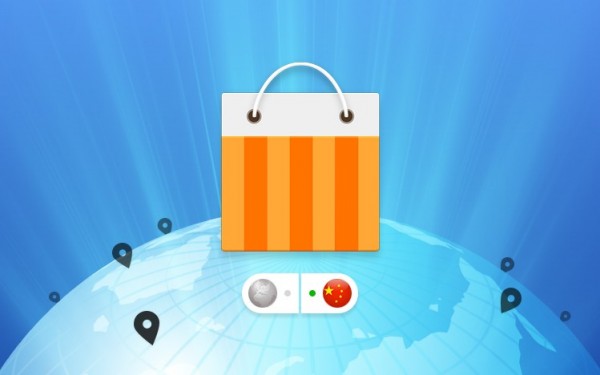
深度云同步——迅速迁移 畅游云端
在控制中心登录deepin ID,登录成功后可以设置是否自动同步配置项,开启后可以将本机配置轻松同步到云端,同步内容可选网络、声音、电源、鼠标、主题、壁纸、启动器、任务栏、更新、热区等,内容丰富,助您畅享云端。注:此功能目前仅在中国大陆地区提供服务。
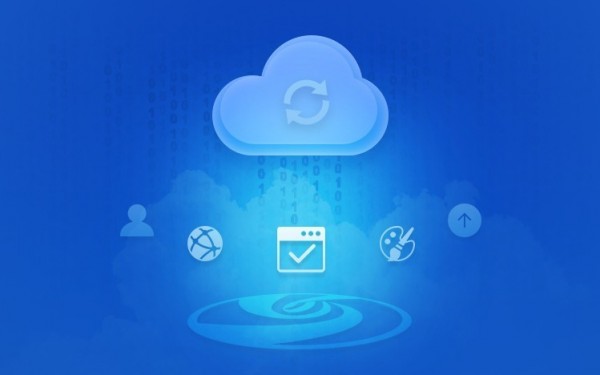
光盘刻录——简易便捷 轻松刻录
文件管理器新增刻录功能,存在光驱设备时,点击文件右键菜单即可实现刻录。
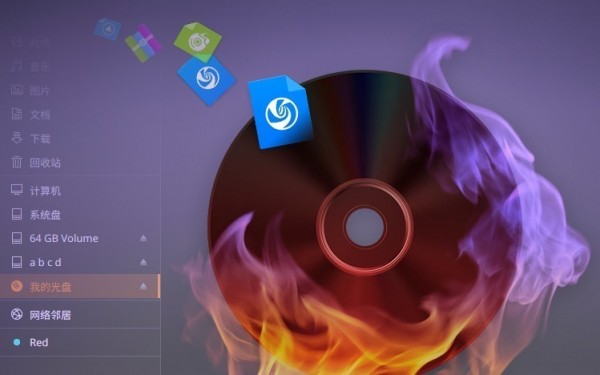
深度影院功能优化,字幕载入更方便
深度影院现可通过鼠标拖拽动作导入字幕,让您的观影更加舒适。
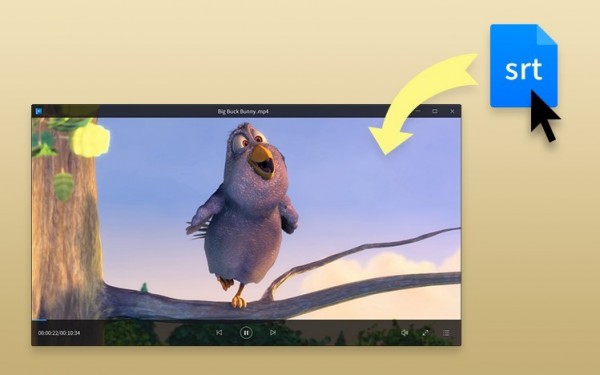
任务栏增加电量剩余时间
任务栏现已支持电量剩余时间提醒,帮助您合理地安排时间。
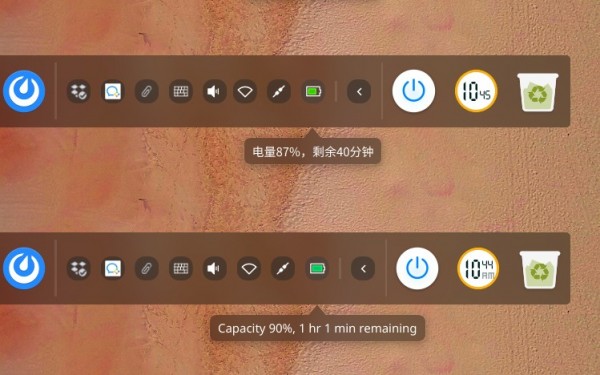
Deepin深度操作系统安装准备
一:为 Deepin 留出硬盘空间以便安装
1.打开磁盘管理(Windows 徽标上右键单击,选择磁盘管理)
2.选中一个分区(空闲空间大于 30G),我选择的是 C 盘,因为是固态硬盘所以安装启动会快很多。磁盘 1 的 200G 分区是我上次安装使用的/home 分区,直接保留下来了,总不能让我做个教程把所有的数据都删了吧
3.在所选分区上单击鼠标右键,选择压缩卷
4.输入要空闲出来的空间,我计划是 30G 根目录+8G 交换分区
单位换算:1GB=1024MB
压缩完成后可以看见出现了未分配的分区
二:制作启动 U 盘
1.打开下载好的 Deepin 安装镜像,双击运行 DEEPIN_B.EXE;
2.点击上方的光盘图标选择 Deepin 的 ISO 安装镜像;
3.点击下方的 U 盘图标选择要使用的 U 盘以制作 U 盘启动,勾选格式化时会出现提示,备份过数据后选择确定即可,再次点击要使用 U 盘即可确认选择,点击开始按钮开始制作;
安装卸载
1.系统安装
原生安装:使用深度启动盘制作工具安装深度操作系统。
体验安装:使用深度系统安装器安装深度操作系统。
U盘安装:使U盘安装深度操作系统。
2.系统修复
修复启动:修复深度操作系统无法启动的问题。
3.系统卸载
系统卸载:卸载深度操作系统的几种方法。
使用方法
一般情况下电脑默认是从硬盘启动,因此,在使用光盘安装系统之前,您需要先进入电脑的BIOS界面将光盘设置为第一启动项。
台式机一般为 Delete 键、笔记本一般为 F2 或 F10 或 F12 键,即可进入 BIOS 设置界面。
您只需在享受一杯咖啡的时间,便可完成系统的安装。
1、将深度操作系统光盘插入电脑光驱中。
2、启动电脑,将光盘设置为第一启动项。
3、进入安装界面,选择需要安装的语言。
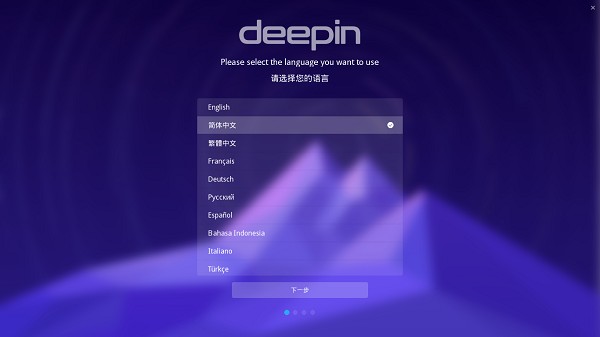
4、进入账户界面,输入系统用户名和密码。
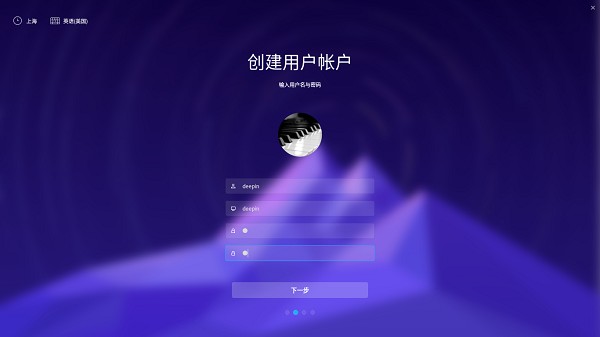
5、点击 下一步。
6、选择文件格式、挂载点、分配空间等。
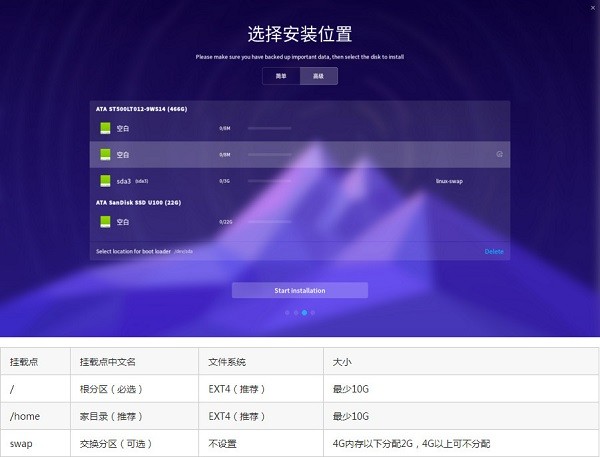
7、点击 安装。
8、在弹出的确认安装窗口中,点击 确定。
9、将开始自动安装深度操作系统。
安装方法
1.开机时进入启动项选择菜单(不同厂商的键位不一样,请自行百度)选择 U 盘启动的启动项(不同设备的显示也不一样,但是很容易就可以看出来的);
2.按回车以开始安装;
3.语言选择简体中文;
4.设置用户名和密码;
5.选择安装位置,我们点击上方的高级,进入这种操作模式;
6.选择前面划分出来的空分区;
7.点击后方的添加分区按钮;
8.建立/根目录,注意给交换分区预留相应的空间,推荐留 4G(4096MB)的交换分区,我习惯于 8G 的交换分区了就这样预留了点击新建后即可完成建立;
9.立交换分区,在文件系统里选择交换分区即可;
10.我挂载了一下上次使用的/home 分区(你们应该都没有这一步),不勾选格式化;
11.点击开始安装,出现此提示,请务必确认清楚,避免出现误格式化,Linux 安装时对于根目录分区一定会格式化,如果是固态硬盘一旦格式化恢复概率为 0;
12.确认无误后单击继续安装,开始安装系统;
13.很快就能安装成功了(我固态硬盘不到 5 分钟安装完成);
14.开机出现 Deepin 的 GRUB 启动菜单,直接进入 Deepin 系统;
Deepin深度操作系统常见问题
Q:解决无 Deepin 启动项的问题
A:有些时候会发现没有进入 deepin 系统,在开机时按打开启动菜单的键调出启动项选择菜单,选择deepin 即可;没有 deepin 启动项的看以下内容添加启动项(请勿乱操作,造成 Windows 无法启动后多数情况只能重装系 统);
1.进入 Windows 系统,打开百度搜索 EasyUEFI
2.进入官网下载程序http://www.easyuefi.com/index-cn.html
3.安装,一路下一步即可
4.结束时让它默认运行即可,结束安装过程会弹两个网页的窗口(毕竟免费版)
5.打开程序后显示此界面,确定即可
6.点击管理 EFI 启动项
7.点击中间一排按钮的第二个,那个带个加号的按钮,进入此界面
8.在上方选择栏中选择 Linux or other OS,名称填 deepin(国外的软件,中文输入法无法兼容,请切换到英文输入法,运气好的时候中文输入法换成英文模 式也能输入)
9.选中 EFI 分区
10.点击浏览按钮(Browser)
11.选中 EFI 引导文件
12.确认即可
13.引导项已添加
14.这两个按钮可以上移下移启动项调换启动顺序,重启看看是不是有 deepin 的启动项了~
更新日志
DDE
- 修复笔记本待机唤醒后会先闪桌面的界面再进入锁屏界面的问题
- 修复在登陆界面连接双屏,HDMI显示屏登录界面显示异常的问题
- 修复指纹+PIN码+密码,静置状态无法刷新的问题
- 修复帐户锁定3分钟后又自动锁定5分钟的问题
- 修复重启电脑进入帐户登录界面,小键盘默认为锁定状态的问题
- 修复重启或注销系统登录后首次左键点击右下角电源图标,电脑会直接进入锁屏界面的问题
- 修复帐户开启自动登录后,进入锁屏界面显示帐户异常的问题
- 修复显示器自动锁屏后,按电源键开启输入正确密码不能进入系统的问题
- 修复普通帐户和域帐户登录界面时间格式显示不一致的问题
- 修复将应用发送到任务栏铺满后拉升任务栏高度,任务栏显示异常的问题
- 修复任务栏音量和控制中心显示不一致的问题
- 修复无线网络IP冲突时,任务栏图标是有线网络的图标
- 修复任务栏状态修改为“一直隐藏(智能隐藏)”后,任务栏状态有误的问题
- 修复IP冲突后关闭有线网卡,任务栏网络图标消失的问题
- 修复任务栏位置设置为左或者右时,扩展模式下循环切换主屏后位置显示错误的问题
- 修复IP冲突后连接不冲突的有线连接,任务栏图标状态不刷新的问题
- 修复双屏下切换分辨率,任务栏显示异常的问题
- 修复机器没有可用声音输出设备时,任务栏音量条依然可用的问题
- 修复屏幕旋转90度和270度时任务栏显示错位的问题
- 修复双屏扩展模式下切换主辅屏一次后拔掉辅屏,启动器壁纸没有跟随主屏的问题
- 修复设置自动更换壁纸,启动器全屏状态下背景异常的问题
- 修复启动器窗口模式部分应用图标显示模糊的问题
- 修复启动窗口模式下,卸载“音乐”应用失败的问题
- 修复双屏扩展模式下拔掉主屏,启动器壁纸不跟随辅屏的问题
- 修复0.5秒内连续多次旋转显示器,桌面显示状态错误的问题
- 修复部分应用开启后,在插件区域会显示两个应用图标的问题
控制中心
- 修复删除用户名时文案出现异常的问题
- 修复随意切换光标主题,显示出现错乱的问题
- 修复编辑帐户全名输入空格后退出,再次编辑全名出现两根竖杠的问题
- 修复更新成功后,界面显示更新失败的问题
- 修复修改计算机名输入框样式问题
- 修复声音-设备管理标题与提示字的位置问题
- 修复连接多个输入设备时禁用蓝牙输入设备,声音输入界面显示输入设备信息有误的问题
- 修复连接HDMI后在任务栏点击声音插件,切换声音输出为HDMI再切回扬声器,控制中心输出设备没有切换为扬声器的问题
- 修复系统代理配置界面编辑取消后再一次编辑,保存取消按钮不能点击的问题
- 修复缩放比设置为1.25时添加系统语言搜索框输入任意字符,下面的取消按钮上有一条虚线没有隐藏的问题
- 修复搜索框两次回车选中"帐户-->创建帐户"后会打开创建用户子菜单的问题
- 修复系统代理页面不能输入的问题
- 修复初始系统设置自动代理保存后的问题
- 修复双网卡时控制中心关闭有线网络,重启会自动打开的问题
文件管理器
- 新增UDF格式刻录
- 修复文件管理器搜索框放大镜图标和搜索内容重叠显示的问题
- 修复连接到服务器页面文案不兼容15-20字号的问题
- 修复使用systemctl命令,log.nmbd内显示本机IP的问题
- 修复选择桌面文件右键,点击标记信息图标概率出现桌面崩溃的问题
- 修复概率出现打开文件选择对话框失败的问题
- 修复从窗口A不断拖拽文件至窗口B侧边栏回收站,出现窗口卡死无法拖拽的问题
- 修复访问局域网内无法访问smb地址,再打开另一窗口等待出现窗口卡死的问题
- 修复挂载smb后断开网络,滚动页面出现卡死的问题
- 修复深色模式下内容区的hover问题
- 修复内容区列表显示状态下,列表样式错误的问题
- 修复在本地目录剪切文件时插入光驱,光驱目录加载时按ctrl+v后源文件消失的问题
- 修复只读USB右键菜单未置灰删除按钮
- 修复共享包含大写字母的文件夹后,无法再次通过右键属性取消共享的问题
- 修复拷贝大文件到U盘,在文件没有拷贝完进度条就消失的问题
- 修复挂载允许匿名访问的文件夹失败的问题
- 修复非首次开启保险箱进入时点击信息栏,上锁时间字段值应该显示为访问时间的问题
- 修复删除保险箱进行密码验证时提示错误的问题
- 修复创建保险箱时保险箱恢复密钥页面切换到二维码tab后,保险箱小弹窗变窄的问题
- 修复进入刻录文件较多的光盘目录,文件加载过程中点击搜索按钮出现搜索加载圈的问题
- 修复选择部分文件进行CTRL+鼠标滚轮,部分文件没有被框选中的问题
- 修复多屏显示下的文件处理问题
- 修复在文管、桌面选择大量文件进行聚合拖拽,在聚合开始时候进行拖拽存在卡顿的问题
- 修复在桌面选择文件进行聚合拖拽,桌面被选择文件消失的问题
- 修复选择计算机默认的连接文件拖拽到侧边栏回收站中,无法正常拖拽的问题
- 修复文管进入保险箱目录中使用Super+L进行锁屏、解锁,文管目录展示异常的问题
- 修复在搜索过程中进行高级筛选搜索,无法暂停文件的问题
- 修复打开多个文管窗口来共同浏览保险箱,在保险箱中删除所有文件后保险箱中的文件还在展示的问题
- 修复选择一个文件A拖拽其他目录中(存在文件夹A),拖拽过去后不出现重复文件名称提示的问题
- 修复移除最近使用的文件无法移除的问题
- 修复在ftp中搜索时鼠标移动到文件夹上,再移走鼠标tooltip位置不更新的问题
- 修复docx文档以空格重命名后成功,图标变成压缩格式图标的问题
社区商店
- 新增评论和点赞功能
- 新增下载失败原因提示
- 新增通过商店下载、安装应用时遇到有交互页面的应用,将交互页面弹出支持选择的功能
- 优化修改商店客户端下载应用的逻辑,避免因为源未更新造成的下载失败
- 优化大轮播卡片显示逻辑
- 优化翻页按钮和下载管理页面入口的按钮效果
- 优化详情页图片的查看样式
- 优化帐号登录和退出点击区域
- 优化装机必备页面显示逻辑,已安装的应用不可选中
- 修复通过vpn连接网络情况下, 获取网络地址为空导致崩溃的问题
- 修复搜索框在应用开启时点击,搜索框内内容消失的问题
- 修复切换左侧导航栏菜单选项,轮播热词也同步切换的问题
- 修复点击全部恢复按钮,下载按钮动态效果与没有动态效果自动切换的问题
- 修复系统安装成功后商店首次跳出,下载部分安卓应用时商店卡死无法操作的问题
- 修复驱动类应用安装成功后,需要重启应用商店应用管理页才能显示的问题
- 修复应用竖图小于5张或者横图小于3张,应用详情页图片数量展示错误的问题
- 修复我的评论页面,窗口放大缩小、更多/收起按钮展示错误的问题
- 修复应用更新时暂停,在应用管理中应用状态显示错误的问题
- 修复概率出现反馈按钮消失的问题
- 修复多选推荐卡片文案开启之后没有展示的问题
- 修复对下载失败的应用重新下载,下载进度异常显示100%的问题
- 修复当应用商店被其他页面盖住时,点击下载应用或桌面应用商店仍被遮盖的问题
- 修复desktop软链接文件在升级过程中创建异常的问题
- 修复错误日志导致搜索时崩溃的问题
- 修复了应用下载任务暂停时删除下载后取消删除,重启应用商店后应用下载记录消失的问题
- 修复安装应用时使用apt update完成没有通知daemon,导致无法安装完成应用的问题
输入法
- 修复切换用户帐户后无法打字、无法切换输入法的问题
终端
- 修复点击键盘Page Down后未切换到左侧最下方“Shell”目录的问题
- 修复点击端口输入框,光标会先显示在数字前面再跳转到数字后面的问题
字体管理器
- 修复字体解析溢出漏洞
邮箱
- 修复邮箱应用的设置,发信服务器不能输入'-'类似特殊符号的问题
浏览器
- 新增自定义标签页功能
- 新增适配深色主题
- 修复地址栏光标不居中的问题
打印管理器
- 新增支持设备名称右键重命名
- 新增手动安装增加loading提示
- 新增驱动安装引导弹窗提示
- 新增官网驱动地址常驻提示
- 优化更新本地驱动搜索输入框规则
- 修复开启远程管理后,不同网段系统搜索到的共享打印机是smb协议的问题
- 修复打印管理-打印队列页面-单击选中,无选中状态的问题
画板
- 新增笔刷属性(水彩笔)
- 优化调整原画笔属性
- 优化画笔绘制交互体验
- 优化图元编辑交互体验
- 优化旧版ddf文件兼容性
显卡
- 优化更新nvidia显卡驱动包
相机
- 新增支持摄像头画面镜像
- 优化画面区域主功能按钮布局
- 优化操作区域主功能按钮布局
- 优化拍照设置区域主功能按钮布局
- 优化拍摄图片视频展示区域布局
- 优化照片视频预览交互
- 优化闪光灯交互
- 优化拍照时最小化相机交互
- 优化录像时最小化相机交互
- 优化录制时长限制
- 优化主界面键盘交互
归档管理器
- 修复右键快捷压缩创建的压缩包名称包含文件后缀名的问题
- 修复相同文件提示框中提示语是英文,且勾选apply to all apply无效的问题
帮助手册
- 更新设备管理器介绍内容
- 更新语音记事本介绍内容
- 更新终端介绍内容
- 修复切换语言注销后开机,第一次启动应用系统菜单无”帮助“项的问题
- 修复控制中心F1快捷键无法启动帮助手册的问题
软件包安装器
- 新增批量安装时,自动识别依赖包顺序
- 新增单包安装、批量安装时的依赖关系及依赖包提示
字体管理器
- 修复鼠标点击任意字体时焦点不在应用窗口,被鼠标点击选中的字体名称无法看清的问题
- 修复点击收藏按钮进行收藏/取消收藏操作,按钮颜色未跟随活动色的问题
- 修复使用Tab键切到搜索输入框后,按Tab键无法切换的问题
文本编辑器
- 修复打开多个标签页时点击标签页x按钮,程序退出的问题
- 修复当光标前后无字符时,按压退格键backspace/ Delete 删除键仍然会引起内容改变的问题
- 修复粘贴大文本时很慢,长时间空白显示才开始粘贴的问题
- 修复大文本中颜色标记的“标记所有”会引起应用卡死的问题
- 修复大文件在打印预览、切换“存为PDF”和“另存为图片”的性能较差的问题
系统监视器
- 修复处理器详细信息(隐藏信息)enter键入无效的问题



 WPS2019个人免费版|WPS Office 2019免费办公软件V11.1官方版
WPS2019个人免费版|WPS Office 2019免费办公软件V11.1官方版 QQ浏览器2021 v10.4绿色版精简版(去广告纯净版)
QQ浏览器2021 v10.4绿色版精简版(去广告纯净版) 酷我音乐盒下载|下载酷我音乐盒 2021 官方免费版
酷我音乐盒下载|下载酷我音乐盒 2021 官方免费版 酷狗音乐播放器|酷狗音乐下载安装 V2022官方版
酷狗音乐播放器|酷狗音乐下载安装 V2022官方版 360驱动大师离线版|360驱动大师网卡版官方下载 v2022
360驱动大师离线版|360驱动大师网卡版官方下载 v2022 【360极速浏览器】 360浏览器极速版(360急速浏览器) V2022正式版
【360极速浏览器】 360浏览器极速版(360急速浏览器) V2022正式版 【360浏览器】360安全浏览器下载 官方免费版2021 v13.1.1482
【360浏览器】360安全浏览器下载 官方免费版2021 v13.1.1482 【优酷下载】优酷播放器_优酷客户端 2019官方最新版
【优酷下载】优酷播放器_优酷客户端 2019官方最新版 腾讯视频下载|腾讯视频播放器官方下载 v2022最新版
腾讯视频下载|腾讯视频播放器官方下载 v2022最新版 【下载爱奇艺播放器】爱奇艺视频播放器电脑版 2022官方版
【下载爱奇艺播放器】爱奇艺视频播放器电脑版 2022官方版 2345加速浏览器(安全版) V10.7.0官方最新版
2345加速浏览器(安全版) V10.7.0官方最新版 【QQ电脑管家】腾讯电脑管家官方最新版 2022 v15.2
【QQ电脑管家】腾讯电脑管家官方最新版 2022 v15.2 360安全卫士下载【360卫士官方最新版】2021_v13.0
360安全卫士下载【360卫士官方最新版】2021_v13.0 office2007破解版|Office 2007破解完整免费版
office2007破解版|Office 2007破解完整免费版 系统重装神器|飞飞一键重装系统软件 V2.4正式版
系统重装神器|飞飞一键重装系统软件 V2.4正式版